当前位置:文档库 › Excel中如何将文本格式数字转为数字格式
Excel中如何将文本格式数字转为数字格式
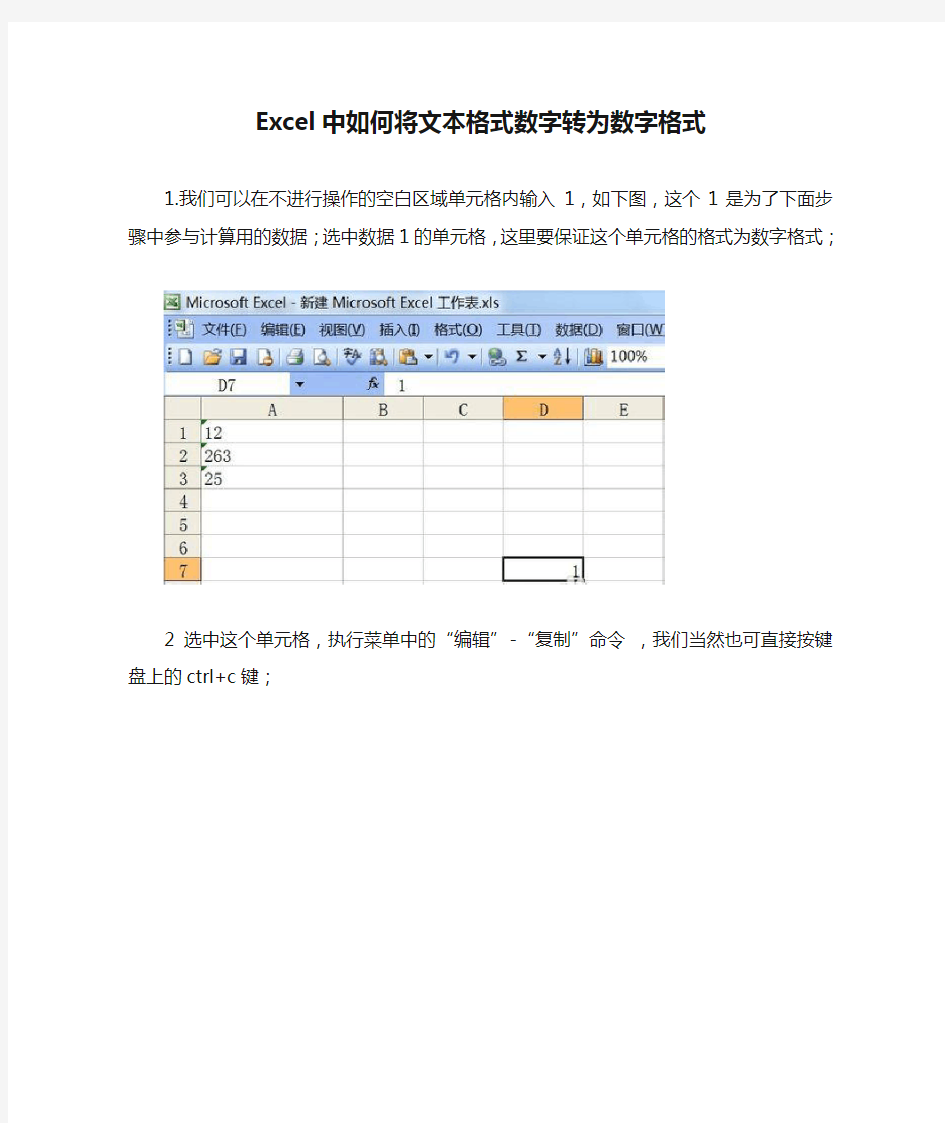
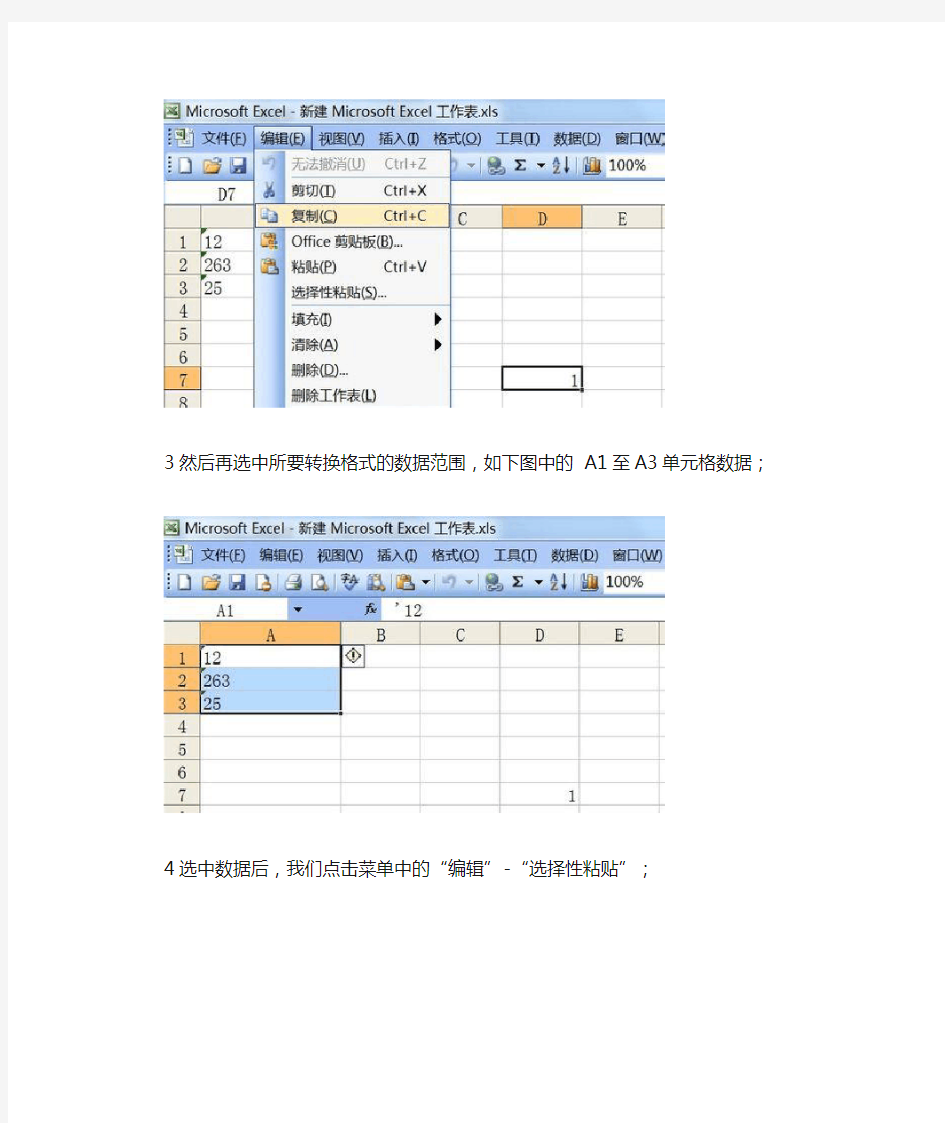
Excel中如何将文本格式数字转为数字格式
1.我们可以在不进行操作的空白区域单元格内输入1,如下图,这个1是为了下面步骤中参与计算用的数据;选中数据1的单元格,这里要保证这个单元格的格式为数字格式;
2选中这个单元格,执行菜单中的“编辑”-“复制”命令,我们当然也可直接按键盘上的ctrl+c 键;
3然后再选中所要转换格式的数据范围,如下图中的A1至A3单元格数据;
4选中数据后,我们点击菜单中的“编辑”-“选择性粘贴”;
5打开“选择性粘贴”对话框,如下图所示;
6在“选择性粘贴”对话框中,我们在“运算”栏中找到“乘”,在前的单选框前打勾;选择好后点击“确定”;
7之后大家仔细观察,区域中右上角出现一个提示符号,点击下三角打开选项,我们找到“转换为数字”;
8现在大家看下文本是不是变数字格式了。大家注意:数字默认是右对齐,而文本是左对齐的。
相关文档
